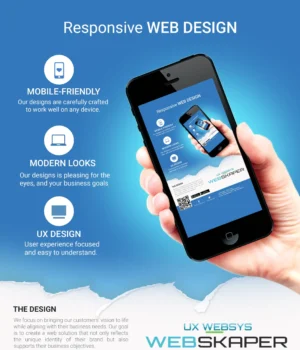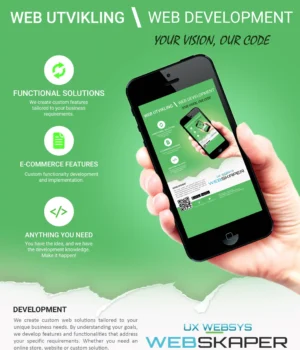Løs vanlige WordPress-problemer med denne forenklede WordPress guiden.
Innholdsfortegnelse:
- Feil ved etablering av en databaseforbindelse
- Intern serverfeil (500 Internal Server Error)
- Hvit skjerm (White Screen of Death)
- 404-feil på innlegg og sider
- Bilder lastes ikke opp eller vises
- Treg nettside
- Sidebar vises under innholdet
- Feilmelding: «Er du sikker på at du vil gjøre dette?»
- Mangler stil og skript etter flytting av nettsiden
- Ingen tilgang til wp-admin
1. Feil ved etablering av en databaseforbindelse
Dette problemet oppstår når WordPress ikke klarer å koble til databasen. Her er tre mulige løsninger:
- Sjekk at brukernavn, passord og vertsnavn i wp-config.php-filen stemmer med databasen din.
- Kontakt webhotellets kundestøtte for å sjekke om det er problemer med serveren eller databasen.
- Gjenopprett databasen fra en sikkerhetskopi hvis det har skjedd uventede endringer.
2. Intern serverfeil (500 Internal Server Error)
Denne feilen kan skyldes flere problemer. Her er tre mulige løsninger:
- Øk PHP-minnegrensen i wp-config.php ved å legge til følgende linje:
define('WP_MEMORY_LIMIT', '64M');. - Sjekk .htaccess-filen for feil ved å omdøpe den midlertidig. Hvis nettstedet fungerer, kan du lage en ny .htaccess-fil via «Innstillinger» > «Permalenker» i WordPress-administrasjonen.
- Deaktiver alle plugins for å se om det løser problemet. Hvis ja, aktiver plugins én etter én for å finne årsaken.
3. Hvit skjerm (White Screen of Death)
Dette problemet oppstår ofte når det er lite minne tilgjengelig eller når det er en feil i et tema eller en plugin. Her er tre mulige løsninger:
- Øk PHP-minnegrensen, som beskrevet i Intern serverfeil.
- Deaktiver nylig installerte temaer og plugins for å finne årsaken. Bytt til et standard WordPress-tema hvis nødvendig.
- Sjekk serverens error_log-fil for mer informasjon om feilen og kontakt webhotellets kundestøtte hvis nødvendig.
4. 404-feil på innlegg og sider
Hvis du opplever 404-feil på innlegg og sider, kan det være et problem med permalenkene dine. Her er tre mulige løsninger:
- Gå til «Innstillinger» > «Permalenker» i WordPress-administrasjonen og trykk «Lagre endringer» for å oppdatere .htaccess-filen.
- Sjekk om .htaccess-filen er skrivbar og har riktige rettigheter (vanligvis 644 eller 755).
- Kontakt webhotellets kundestøtte for å sjekke om mod_rewrite er aktivert på serveren og om det er noen spesifikke serverkonfigurasjoner som forårsaker problemet.
5. Bilder lastes ikke opp eller vises
Problemer med bilder kan ha forskjellige årsaker. Her er tre mulige løsninger:
- Kontroller at opplastingsmappen i «Innstillinger» > «Medier» i WordPress-administrasjonen er korrekt og har riktige rettigheter (vanligvis 755).
- Sjekk om bildene har riktige filrettigheter (vanligvis 644) og at bildelenkene peker til riktig mappe.
- Installer et bildoptimeringsplugin for å redusere filstørrelsen og forbedre lasting av bilder.
6. Treg nettside
En treg nettside kan påvirke brukeropplevelsen og SEO. Her er tre mulige løsninger:
- Installer et cache-plugin for å forbedre ytelsen og redusere belastningen på serveren.
- Optimaliser bildene dine ved å komprimere dem og bruke riktige dimensjoner.
- Minimer antall plugins og temaer, og bruk kun de som er nødvendige og godt optimaliserte.
7. Sidebar vises under innholdet
Dette problemet oppstår ofte på grunn av feil i HTML- eller CSS-koden. Her er tre mulige løsninger:
- Kontroller koden i ditt aktive tema for feil eller manglende avsluttende tagger.
- Sjekk om problemet vedvarer i et standard WordPress-tema. Hvis det ikke gjør det, kan det være et problem med ditt aktive tema.
- Bruk nettleserens utviklerverktøy (F12) for å identifisere og rette opp CSS-problemer som forårsaker feilaktig layout.
8. Feilmelding: «Er du sikker på at du vil gjøre dette?»
Denne feilmeldingen kan oppstå når du prøver å utføre en handling i WordPress-administrasjonen. Her er tre mulige løsninger:
- Logg ut og logg inn igjen i WordPress-administrasjonen, da det kan være et midlertidig problem med økten.
- Sjekk om det er noen plugins som forårsaker problemet ved å deaktivere dem én etter én.
- Kontroller om serveren har riktige PHP-innstillinger og oppdater dem om nødvendig. Kontakt webhotellets kundestøtte for hjelp med dette.
9. Mangler stil og skript etter flytting av nettsiden
Dette problemet kan oppstå når du flytter WordPress-nettsiden til en ny server eller domene. Her er tre mulige løsninger:
- Sjekk om nettstedets adresse og WordPress-adresse er oppdatert riktig i «Innstillinger» > «Generelt» i WordPress-administrasjonen.
- Bruk et søk-og-erstatt-plugin for å oppdatere alle lenker og ressursstier i databasen til den nye adressen.
- Kontroller om fil- og mappestruktur er riktig kopiert til den nye serveren, og at filrettigheter er satt korrekt (vanligvis 755 for mapper og 644 for filer).
10. Ingen tilgang til wp-admin
Hvis du ikke kan få tilgang til WordPress-administrasjonen, kan det være flere årsaker. Her er tre mulige løsninger:
- Tilbakestill passordet ditt ved å bruke «Glemt passord»-funksjonen på innloggingssiden, eller endre passordet direkte i databasen ved hjelp av phpMyAdmin.
- Deaktiver alle plugins ved å endre navnet på plugins-mappen i /wp-content/ via FTP eller filbehandler. Hvis dette løser problemet, kan du endre navnet tilbake og aktivere plugins én etter én for å finne årsaken.
- Sjekk .htaccess-filen for feil eller konflikter, og oppdater den om nødvendig ved å følge instruksjonene i 404-feil på innlegg og sider.
Vi håper denne grundige og forståelige guiden hjelper deg med å løse de vanligste problemene du kan møte som WordPress-bruker. Husk at det alltid er lurt å ta sikkerhetskopi av nettsiden din før du utfører endringer, slik at du kan gjenopprette den hvis noe går galt. Lykke til!
This post is also available in:
 English
English